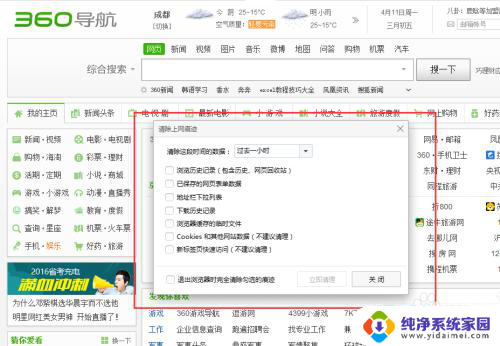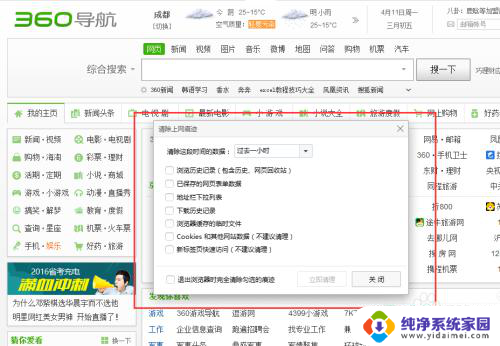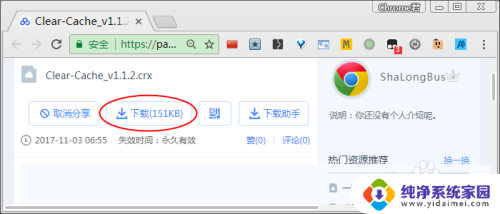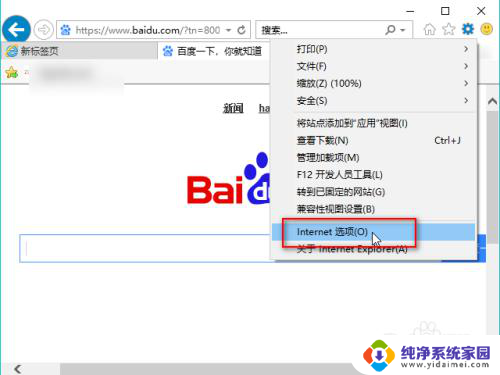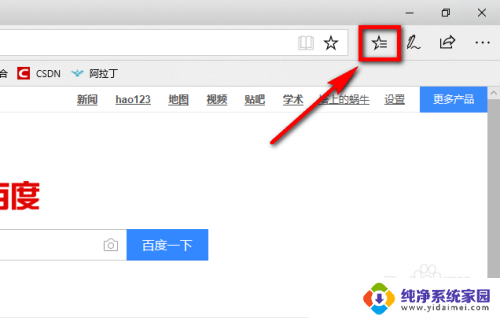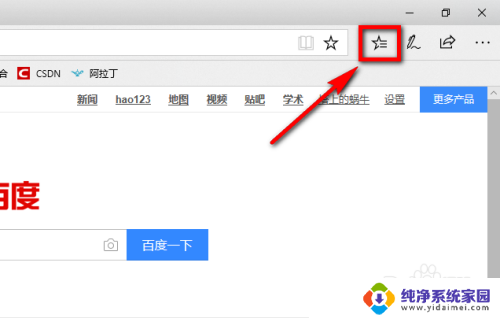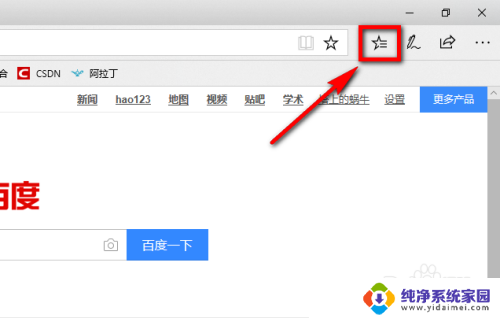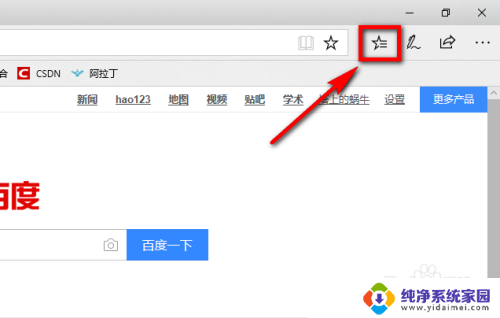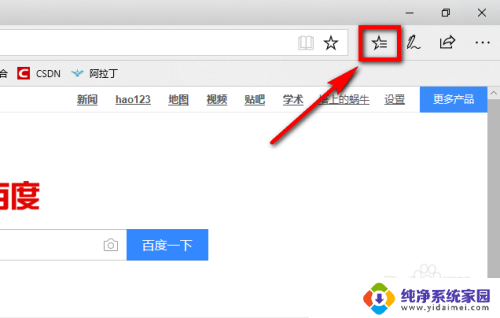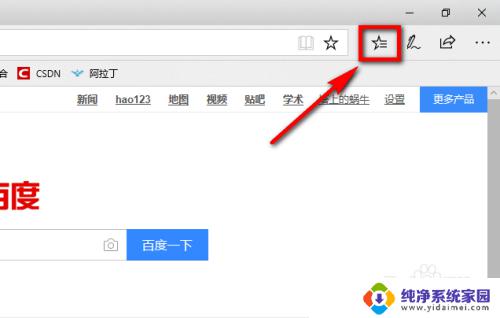电脑清除浏览器缓存快捷键 清理浏览器缓存的多种方式
在日常使用电脑浏览器时,我们经常会遇到浏览器运行缓慢或页面加载速度变慢的情况,这时候清除浏览器缓存就成为了解决问题的有效方式之一。清除浏览器缓存可以帮助我们清理掉一些过时的临时文件和数据,从而提升浏览器的运行速度和性能。而要实现这个目的,我们可以通过多种方式来进行清理,其中包括使用快捷键操作等。接下来我们将介绍一些常用的电脑清除浏览器缓存的快捷键和其他方式,以帮助大家更好地管理和优化自己的浏览器使用体验。
操作方法:
1.首先介绍第一种方法,最简便快速的:打开浏览器后。按住键盘上的 Ctrl+Shift+Delet 键。
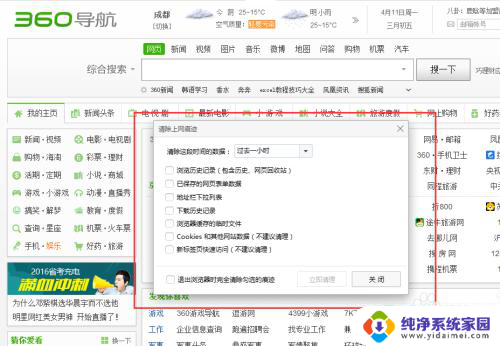
2.使用组合快捷键后,在弹出的面板上,勾选所需删除的缓存项,点击“立即清理”按钮即可完成缓存的清理。
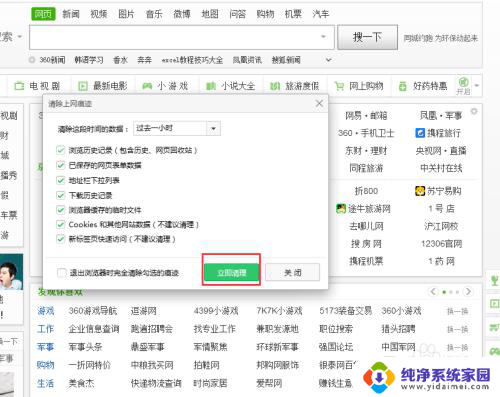
3.第二种方法,点击电脑左下角“开始”——“运行”——输入“cmd”,点击确认。 (也可以直接用快捷键“Win+R”打开)
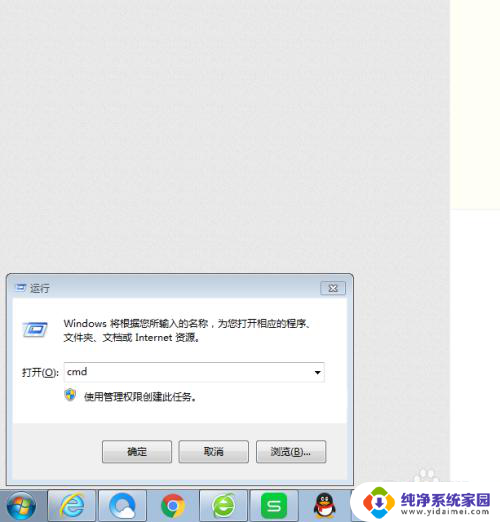
4.在弹出的命令提示符窗口输入命令:DEL *.SOL/S 然后点击“Enter”键,运行完毕后重新打开浏览器即可。

5.第三个方法,介绍一种比较常规的方法。打开浏览器,点击菜单键(一般都在浏览器右上角)——工具——Internet选项。
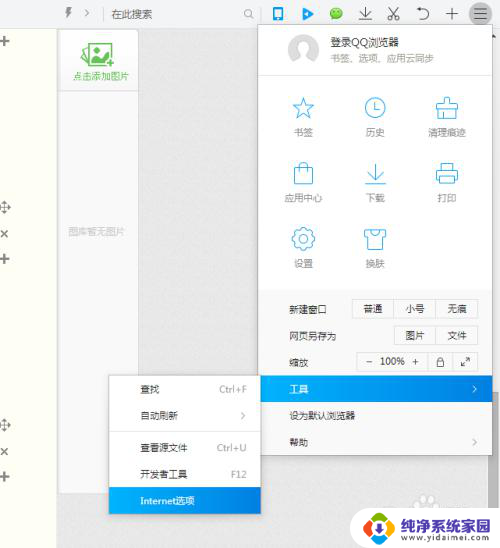
6.在弹出的小框框内,选择第一个“常规”面板,点击“删除” 按钮。
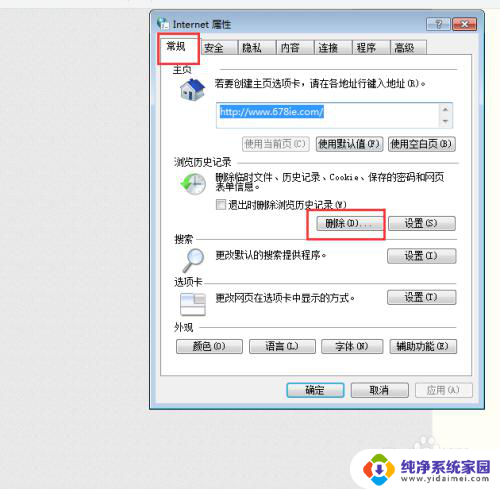
7.在新的弹出框内,勾选上所需删除的选项,点击“删除”按钮即可完成缓存的清理。
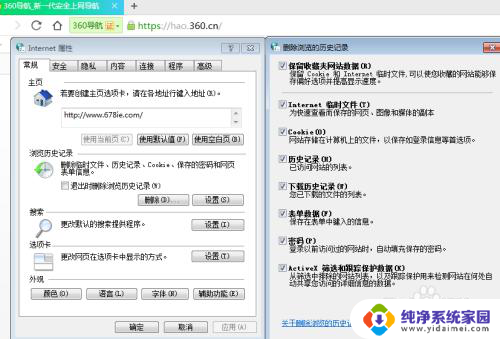
8.最后,介绍一个最霸道的方法。在刚才第三个方法中的 Internet选项——常规 面板中,点击“设置”——“查看文件”按钮。
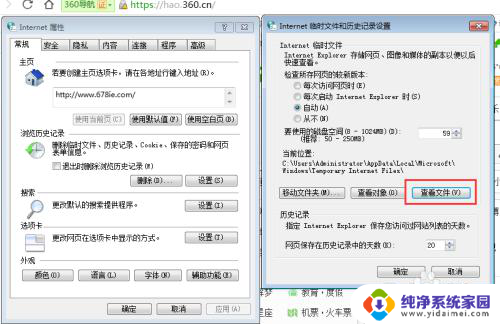
9.出现的缓存文件夹中,选择所有文件(快捷键:Ctrl+A)。点击 Ctrl+D 键,确认删除所有缓存文件,即可将所有缓存的文件从电脑里删除的干干净净。
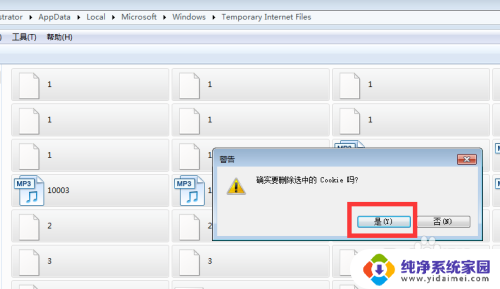
以上就是电脑清除浏览器缓存快捷键的全部内容,如果遇到这种情况,你可以按照以上步骤来解决,非常简单快速。